1、进入到BIOS后,找到Configuration选项或者Security选项,然后选择Virtualization,或者Intel Virtual Technology。
2、然后回车,将其值设置成:设置为Enabled。
3、再然后,就是保存BIOS设置,重启计算机。
4、然后进入到 *** 作系统。
5、单击右键,选择:任务管理器。
6、此时,你会看到右侧出现了有关计算机的信息情况,在最下面有一个叫做“虚拟化”状态的显示(图中以用红色圆圈标出)。可以明显的看出,我这里的虚拟化状态是:已启用。
原因:没有开启CPU虚拟化VT技术。
解决:重启电脑进入BIOS,将VT设置开启即可。
*** 作如下:
1、重启电脑时按DEL键进入BIOS页面,在BIOS页面找到“intel virtual technology”,可以看到后面的选项为“disabled”,意思是关闭;
2、按enter键将“disabled”更改为“enabled”,就是开启的意思;
3、设置为“enabled”之后按F10保存设置,重启电脑;
4、再次打开virtualbox安装虚拟系统就可以看到64位选项了。
欢迎分享,转载请注明来源:内存溢出

 微信扫一扫
微信扫一扫
 支付宝扫一扫
支付宝扫一扫
评论列表(0条)